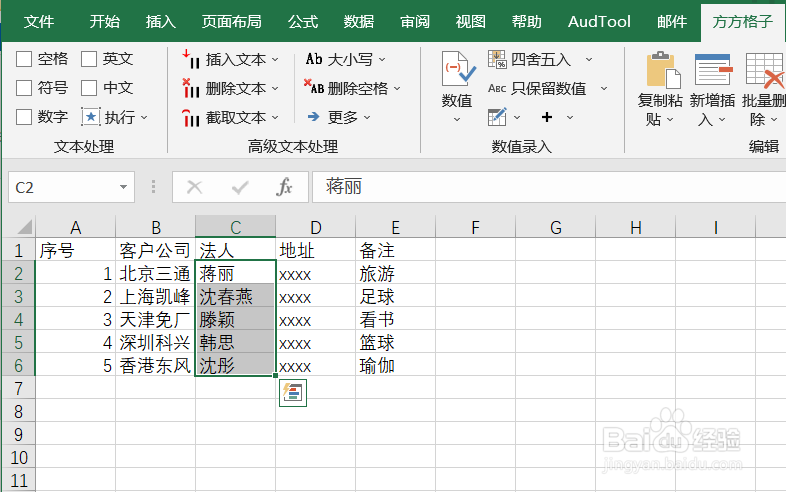1、本例,需要我们删除客服信息表内的批注。首先,打开Excel文件,点击”方方格子“选项卡。
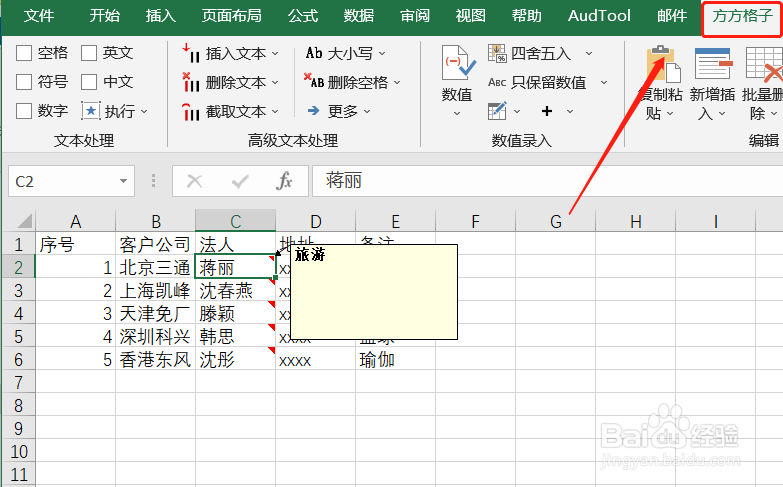
2、接着,选中需要删除批注的单元格范围。
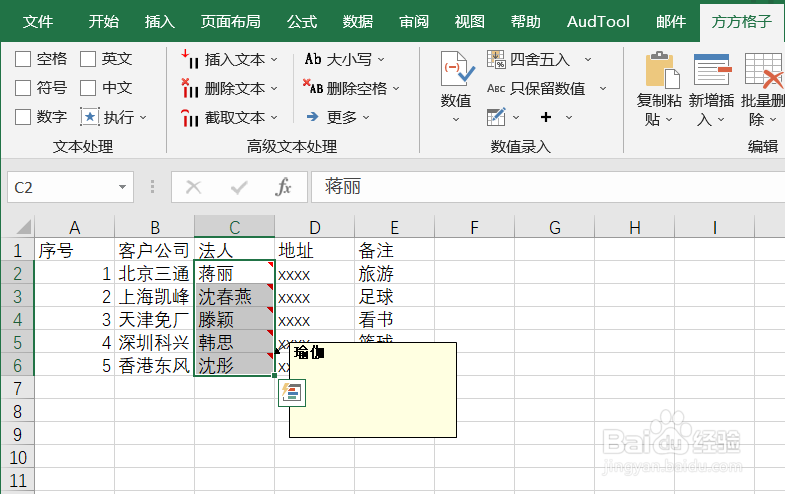
3、选中后,我们找到并点击“批量删除”。
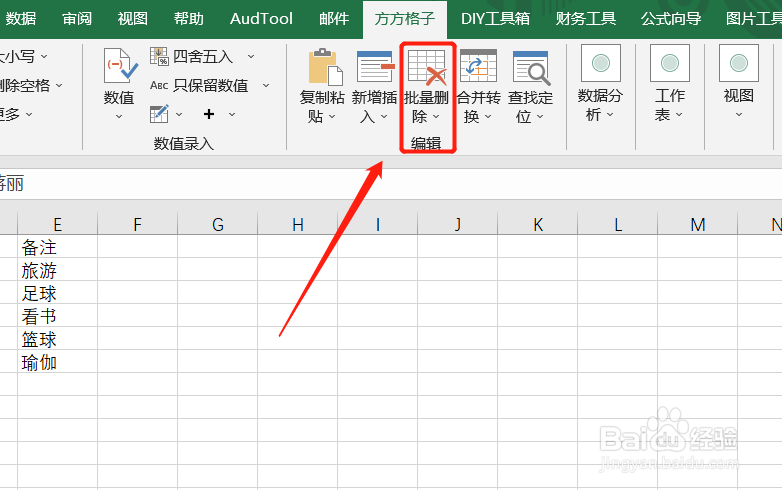
4、然后,会弹出一个下拉菜单,我们继续点击“删除批注”。
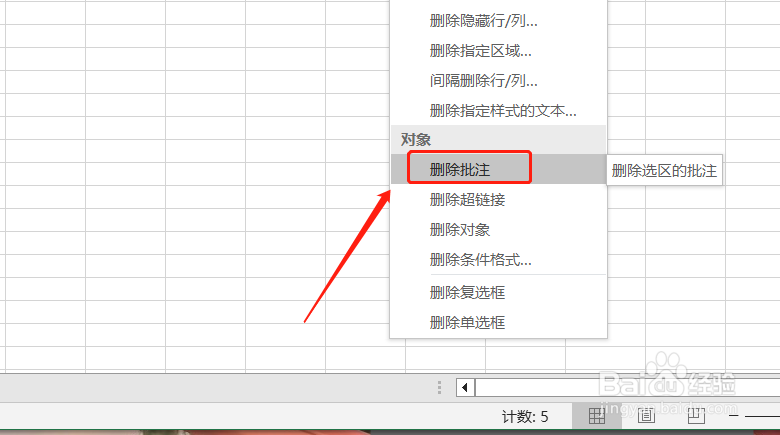
5、这时,会出现一个对话框,我们点击“确定”即可。
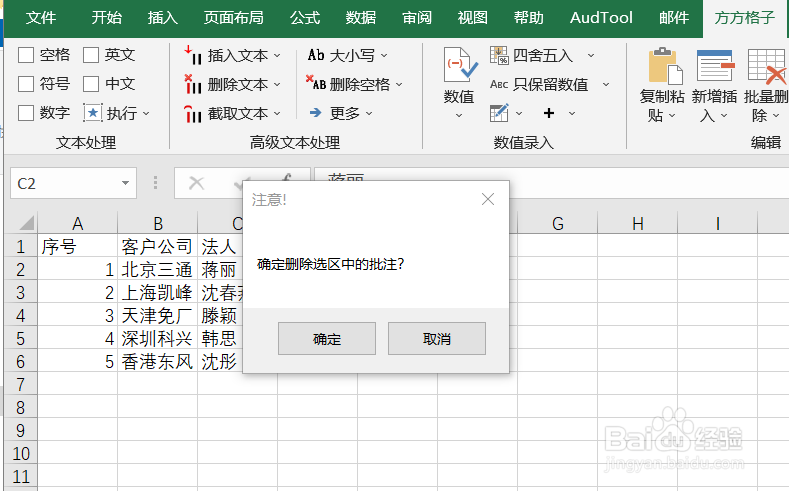
6、然后,选区内的批注就被删除啦!
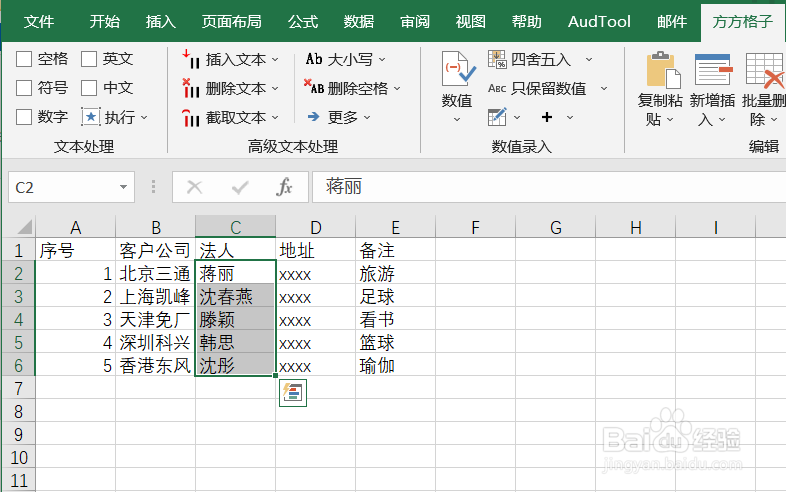
时间:2024-12-04 12:39:37
1、本例,需要我们删除客服信息表内的批注。首先,打开Excel文件,点击”方方格子“选项卡。
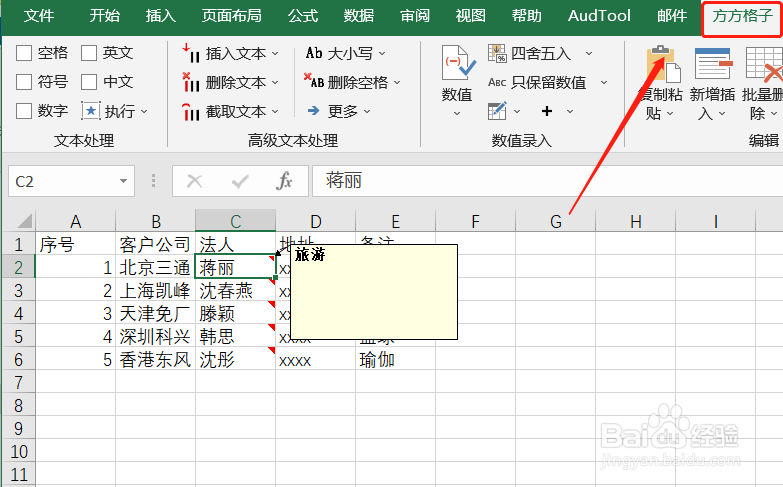
2、接着,选中需要删除批注的单元格范围。
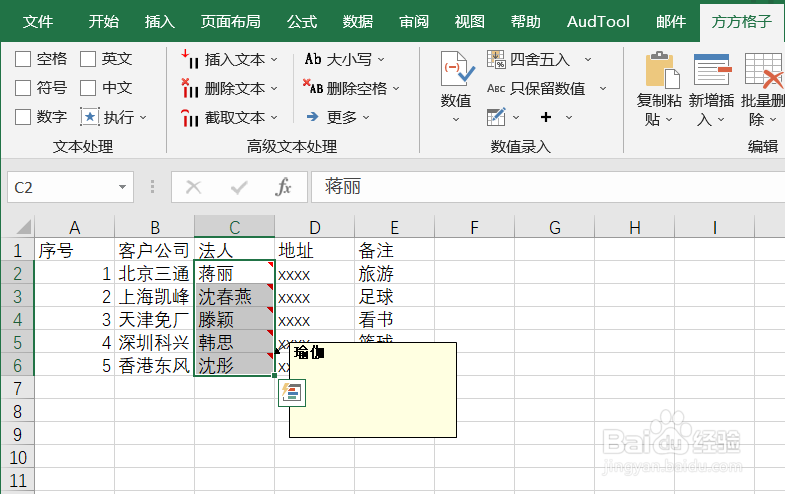
3、选中后,我们找到并点击“批量删除”。
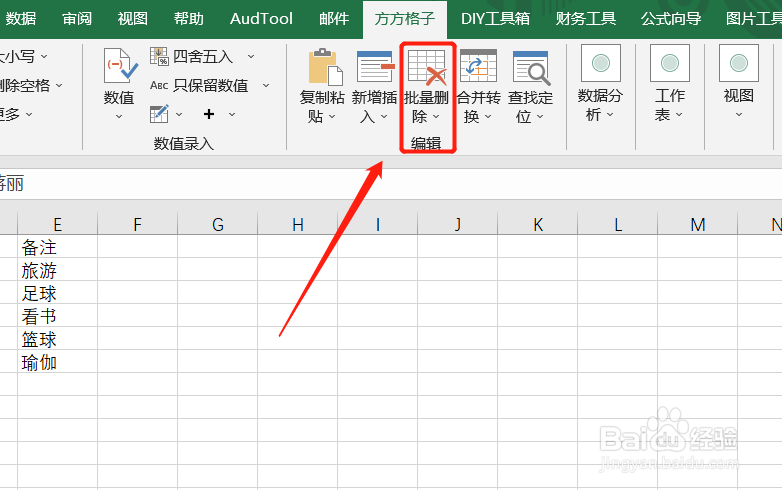
4、然后,会弹出一个下拉菜单,我们继续点击“删除批注”。
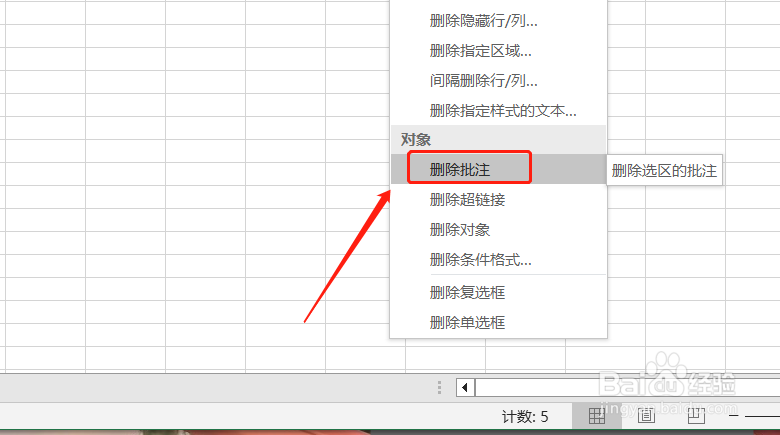
5、这时,会出现一个对话框,我们点击“确定”即可。
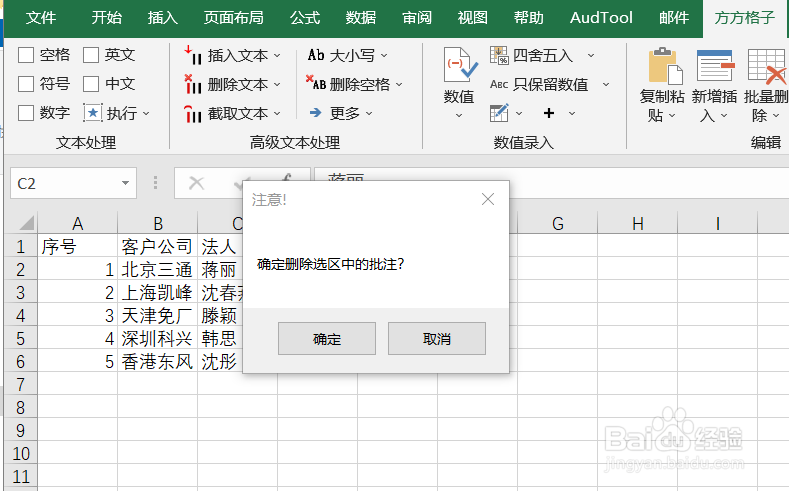
6、然后,选区内的批注就被删除啦!